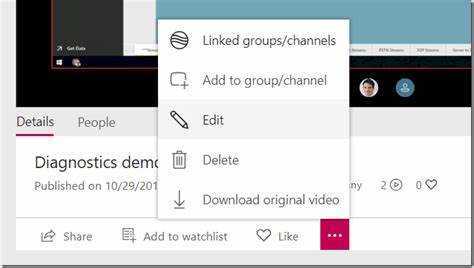
Δυσκολεύεστε να μοιραστείτε την εγγραφή σας στο Microsoft Teams με εξωτερικούς χρήστες; Μην ανησυχείς! Αυτό το άρθρο θα σας δείξει πώς να το κάνετε εύκολα.
Το Microsoft Teams έχει πολλούς τρόπους για να μοιράζεστε εγγραφές με άτομα εκτός του οργανισμού σας. Ένα από τα πιο απλά είναι στη χρήση Κοινόχρηστο σημείο ή OneDrive . Μεταφορτώστε την εγγραφή σας σε οποιαδήποτε πλατφόρμα και μπορείτε να δημιουργήσετε έναν σύνδεσμο για κοινή χρήση με εξωτερικούς χρήστες.
Μια άλλη επιλογή είναι Microsoft Stream , μια υπηρεσία φιλοξενίας βίντεο συνδεδεμένη με το Teams. Ανεβάστε την εγγραφή σας και προσαρμόστε τις ρυθμίσεις απορρήτου. Αυτό αποφασίζει ποιος μπορεί να δει το βίντεο – συγκεκριμένα άτομα ή οποιοσδήποτε έχει τον σύνδεσμο.
Ένας συνάδελφός μου είχε μια τέτοια πρόκληση. Έπρεπε να μοιραστεί μια ηχογραφημένη συνάντηση με πελάτες που δεν ήταν στο δίκτυό της στο Teams. Δεν ήταν σίγουρη τι να κάνει, ζήτησε βοήθεια. Ένας χρήσιμος συνάδελφος της έδειξε πώς να μοιράζεται την εγγραφή της χρησιμοποιώντας το SharePoint. Οι πελάτες μπορούσαν να έχουν πρόσβαση στο βίντεο χωρίς κανένα πρόβλημα και η παρουσίασή της στέφθηκε με επιτυχία!
Κατανόηση των εγγραφών του Microsoft Teams
Το Microsoft Teams Recordings μπορεί να σας βοηθήσει να συνεργαστείτε και να τεκμηριώσετε συσκέψεις. Καταγράφουν ήχο, βίντεο και κοινή χρήση οθόνης, καθιστώντας εύκολη την ανασκόπηση των συζητήσεων, την ανταλλαγή γνώσεων και τη μη απώλεια πληροφοριών. Εδώ είναι τι πρέπει να γνωρίζετε για αυτά:
- Τύποι εγγραφής: Επιλέξτε είτε την επιλογή εγγραφής στο cloud (αποθηκεύεται στο Microsoft Stream) είτε αποθηκεύστε αρχεία απευθείας στη συσκευή που χρησιμοποιείται για τη σύσκεψη.
- Επιλογές κοινής χρήσης: Μοιραστείτε εγγραφές με εσωτερικούς και εξωτερικούς χρήστες. Ορίστε δικαιώματα για να αποφασίσετε ποιος μπορεί να προβάλει ή να κατεβάσει.
- Χαρακτηριστικά προσβασιμότητας: Οι κλειστές λεζάντες και οι μεταγραφές κάνουν τις ηχογραφήσεις χωρίς αποκλεισμούς και είναι εύκολο να τις παρακολουθήσετε ή να τις ανατρέξετε.
Για να διευκολύνετε την κοινή χρήση εγγραφών με εξωτερικούς χρήστες:
- Αποθηκεύστε τις εγγραφές στο OneDrive ή στο SharePoint. Παραχωρήστε δικαιώματα ώστε οι εξωτερικοί χρήστες να έχουν πρόσβαση με ασφάλεια.
- Προστατεύστε τις εγγραφές με κωδικό πρόσβασης, εάν η εμπιστευτικότητα είναι σημαντική. Μόνο εξουσιοδοτημένα άτομα με τον κωδικό πρόσβασης μπορούν να έχουν πρόσβαση στις πληροφορίες.
Ακολουθώντας αυτές τις προτάσεις, μπορείτε να μοιράζεστε τις εγγραφές του Microsoft Teams με εξωτερικούς χρήστες με ασφάλεια, ενώ συνεργάζεστε, παρέχετε εκπαίδευση κ.λπ.
Βήματα για κοινή χρήση της εγγραφής του Microsoft Teams με εξωτερικούς χρήστες
Η κοινή χρήση εγγραφών του Microsoft Teams με εξωτερικούς χρήστες είναι εύκολη! Ακολουθήστε αυτά τα βήματα:
- Ανοίξτε το Teams και επιλέξτε την εγγραφή.
- Επιλέξτε Άνοιγμα στο Microsoft Stream από την έλλειψη (…).
- Κάντε κλικ στο κουμπί Κοινή χρήση κάτω από το πρόγραμμα αναπαραγωγής βίντεο.
- Εισαγάγετε τις διευθύνσεις email εξωτερικών χρηστών στο πλαίσιο διαλόγου κοινής χρήσης.
- Προσαρμόστε τα δικαιώματα για κάθε χρήστη – προβολή ή επεξεργασία – και κάντε κλικ στην επιλογή Αποστολή.
Αυτή η μέθοδος ξεχωρίζει για την απλότητα και την αποτελεσματικότητά της.
Τώρα, εδώ είναι μια πραγματική ιστορία. Χρειαζόταν μια ομάδα επαγγελματιών για να συνεργαστεί με εξωτερικούς ενδιαφερόμενους σε ένα έργο χρησιμοποιώντας ηχογραφήσεις Teams. Ακολούθησαν τα βήματα και μοιράστηκαν τις ηχογραφημένες συναντήσεις και τις παρουσιάσεις τους με τους πελάτες τους. Αυτό επέτρεψε την επικοινωνία και τη συνεργασία σε διαφορετικές τοποθεσίες. Τους έδωσε τη δυνατότητα να εργάζονται αποτελεσματικά και να προσφέρουν εξαιρετικά αποτελέσματα για τους πελάτες τους.
Υιοθετώντας αυτή τη φιλική προς τον χρήστη προσέγγιση, δημιούργησαν μια απρόσκοπτη ροή πληροφοριών μεταξύ της ομάδας τους και των εξωτερικών χρηστών, κάνοντας τη συνεργασία παιχνιδάκι.
Συμβουλές αντιμετώπισης προβλημάτων
Όταν αντιμετωπίζετε την αντιμετώπιση προβλημάτων για την κοινή χρήση εγγραφών του Microsoft Teams με εξωτερικούς χρήστες, έχετε υπόψη σας τα εξής σημεία:
- Βεβαιωθείτε ότι οι εξωτερικοί χρήστες έχουν τα σωστά δικαιώματα. Ελέγξτε τις ρυθμίσεις τους.
- Βεβαιωθείτε ότι οι ρυθμίσεις κοινής χρήσης επιτρέπουν την πρόσβαση.
- Εάν δεν έχουν πρόσβαση στην ηχογράφηση, στείλτε τους έναν άμεσο σύνδεσμο.
Περισσότερες λεπτομέρειες που πρέπει να θυμάστε:
- Βεβαιωθείτε ότι τόσο εσείς όσο και ο εξωτερικός χρήστης έχετε σταθερές συνδέσεις στο Διαδίκτυο.
- Επικοινωνήστε με τον παραλήπτη για να βεβαιωθείτε ότι είχε πρόσβαση με επιτυχία στην ηχογράφηση.
Για να βελτιώσετε περαιτέρω την εμπειρία αντιμετώπισης προβλημάτων:
- Ενημερώνετε συχνά την εφαρμογή Microsoft Teams.
- Εάν τα δικαιώματα παραμένουν πρόβλημα, απευθυνθείτε στην Υποστήριξη της Microsoft.
Ακολουθώντας αυτές τις συμβουλές και δίνοντας προσοχή στις λεπτομέρειες, μπορείτε να αντιμετωπίσετε τυχόν προβλήματα που αντιμετωπίζετε κατά την κοινή χρήση εγγραφών του Microsoft Teams με εξωτερικούς χρήστες!
συμπέρασμα
Η κοινή χρήση ηχογραφήσεων του Microsoft Teams με ξένους είναι παιχνιδάκι! Μόλις μερικά βήματα και μπορείτε εύκολα να τα μοιραστείτε.
- Αρχικά, ανοίξτε την εφαρμογή Microsoft Teams και βρείτε την εγγραφή που θέλετε να μοιραστείτε. Επιλέξτε το και κάντε κλικ στις τρεις τελείες.
- Από το αναπτυσσόμενο μενού, επιλέξτε Λήψη συνδέσμου. Αυτό θα δημιουργήσει μια ειδική διεύθυνση URL για την εγγραφή σας.
- Αντιγράψτε αυτόν τον σύνδεσμο και δώστε τον στους εξωτερικούς χρήστες στους οποίους θέλετε να παραχωρήσετε πρόσβαση. Μπορείτε να το κάνετε αυτό στέλνοντας ένα email ή μήνυμα που περιέχει τον σύνδεσμο. Βεβαιωθείτε ότι το έχουν μόνο εξουσιοδοτημένα άτομα, καθώς παρέχει πρόσβαση στην εγγραφή σας.
- Όταν ο εξωτερικός χρήστης λάβει τον σύνδεσμο, μπορεί απλώς να τον κάνει κλικ για να προβάλει την κοινόχρηστη εγγραφή. Δεν απαιτείται λογαριασμός Microsoft Teams ή επιπλέον λογισμικό – πολύ βολικό.
Μην παραλείψετε να χρησιμοποιήσετε αυτήν τη δυνατότητα! Ξεκινήστε να μοιράζεστε τις ηχογραφήσεις σας και συνεργαστείτε με ξένους γρήγορα και εύκολα!
συγχρονισμός του outlook με το ημερολόγιο iphone














